
在Excel中,我们常常需要在一格里输入大量的文字或者信息,但是当这些文字或信息过长时,它们可能会超出单元格的边界,导致阅读困难。为了解决这个问题,我们可以使用Excel的换行功能,让文字在一格里自动换行。
要实现这一功能,我们可以采用以下几种方法:
第一种方法是使用快捷键。在需要换行的位置,按下“Alt”和“Enter”键,光标就会自动跳到下一行,允许你继续输入文字。这种方法非常快速,适用于快速输入大量需要换行的文字。
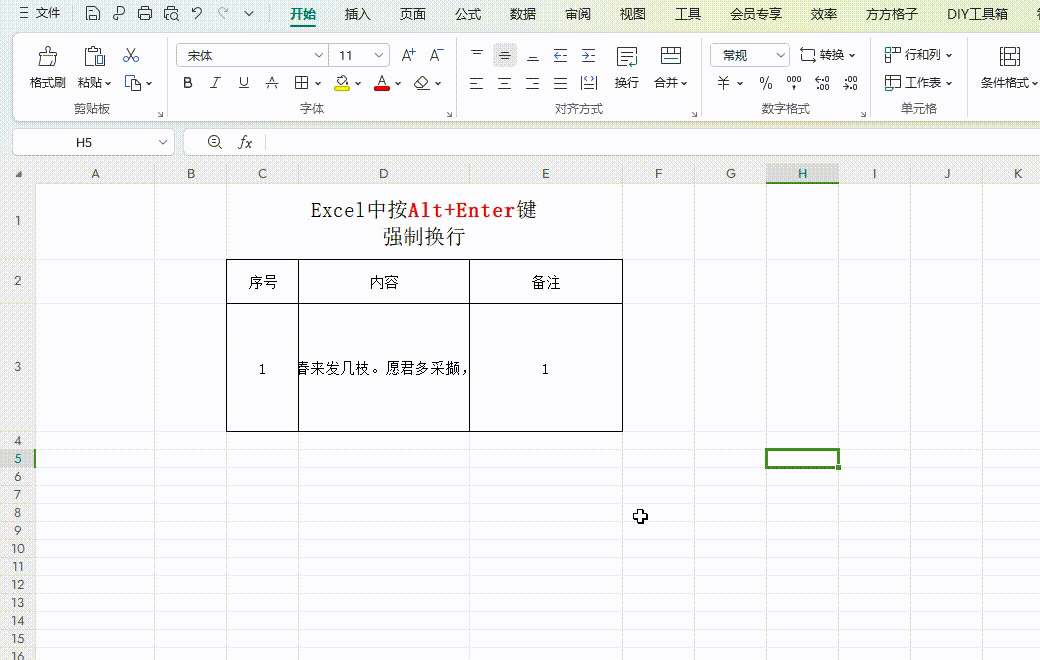
第二种方法是通过设置单元格格式来实现自动换行。首先,选中需要换行的单元格,然后右键点击选择“设置单元格格式”。在弹出的对话框中,选择“对齐”选项卡,在“文本控制”区域勾选“自动换行”选项。这样,当你输入的文字超过单元格宽度时,Excel就会自动将它们换到下一行。
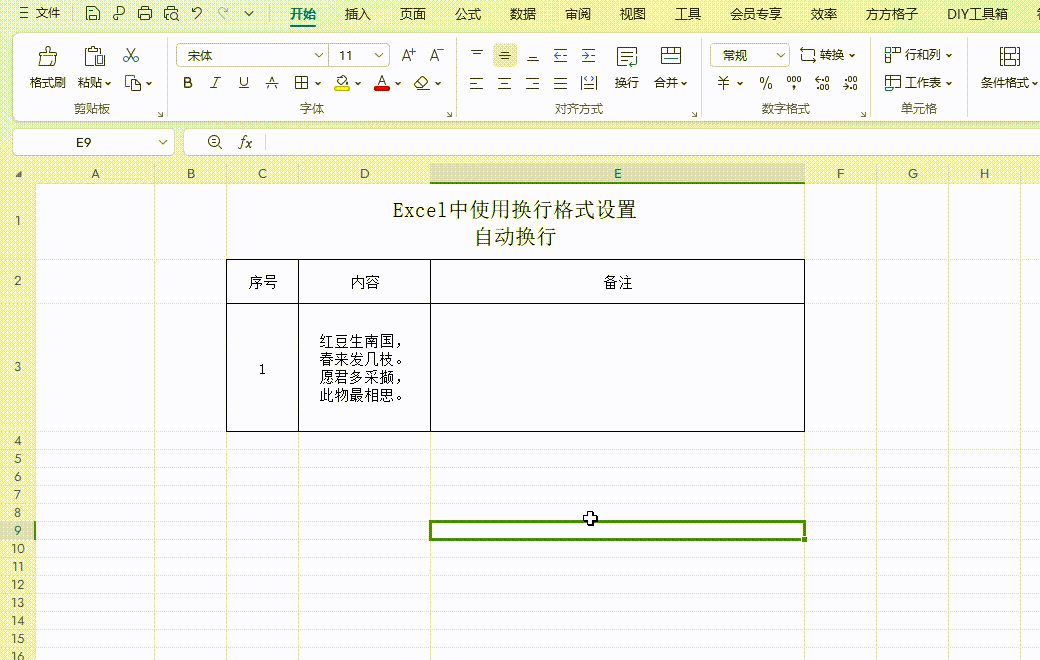
此外,你还可以利用Excel的文本分列功能来辅助换行。如果你的文字中包含有规律的分隔符(如逗号、分号等),你可以使用文本分列功能将它们分割成多行。首先,选中包含文字的单元格,然后在“数据”选项卡中选择“文本分列”。在弹出的对话框中,选择适当的分隔符,并设置分列后的数据格式。这样,Excel就会按照你的设置将文字分割成多行,并显示在单元格中。
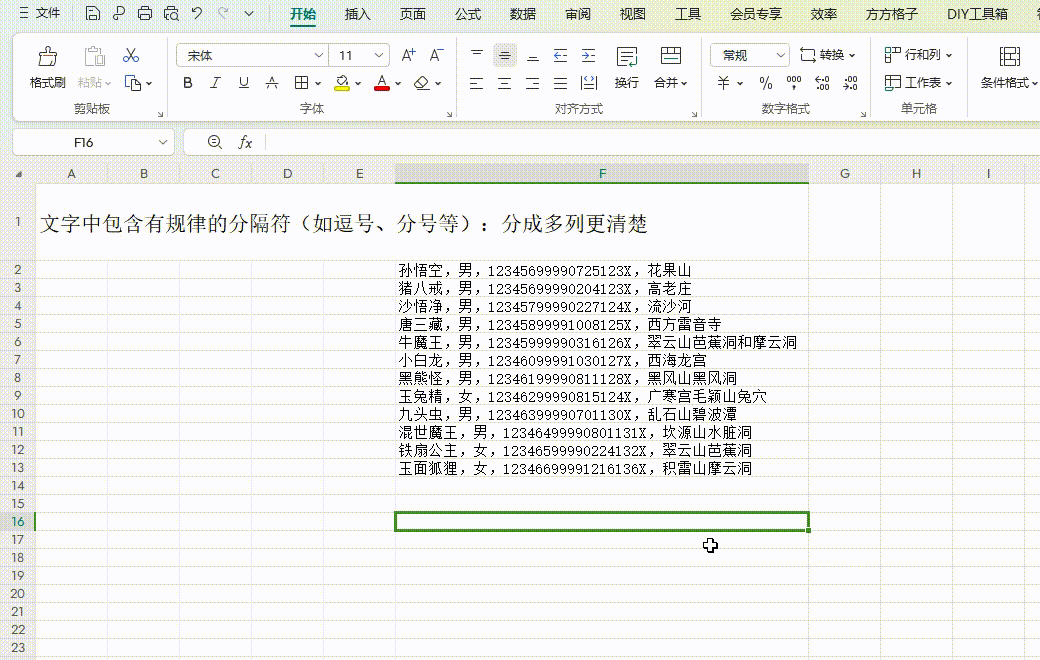
通过以上方法,你就可以轻松实现在Excel中一格里换行的操作了。
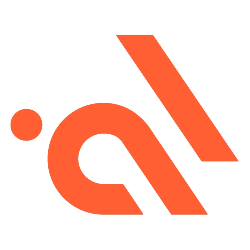
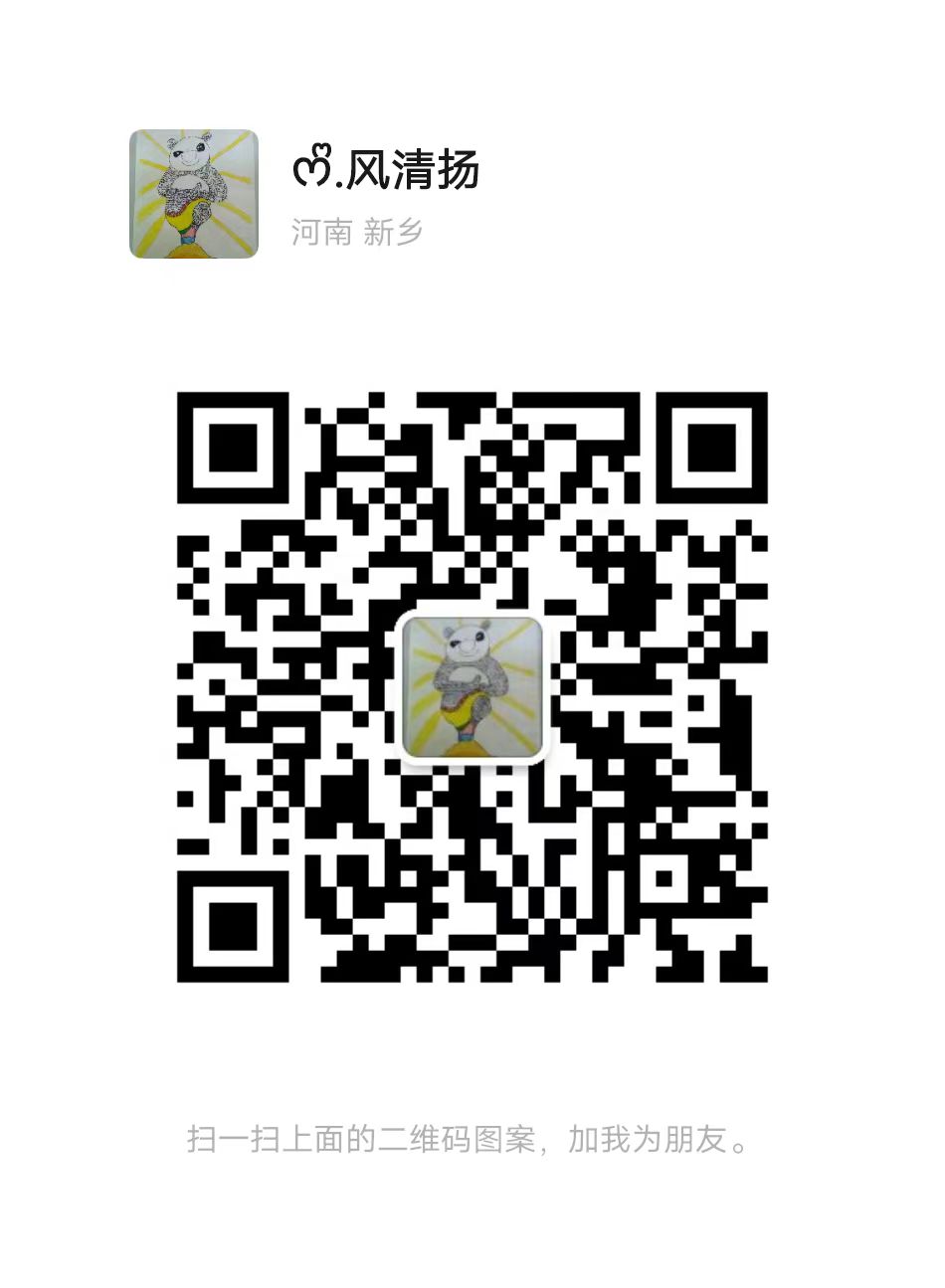
评论0